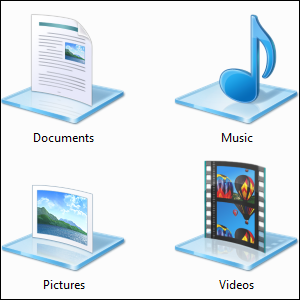这些工具在Windows 7上很有用,但在Windows 8上甚至更有用,因为现代应用程序无权访问文件系统,并且只能查看相应库中的文件。例如,如果您想在Photos Modern应用中查看图像,则需要将它们保存在图片库中。
以下工具支持Windows 8和Windows7。它们也不支持需要任何安装,因此您可以将它们添加到便携式应用程序工具包中。
Win Library Tool-更多功能,更差的界面
Win Library Tool-以前称为Win7 Library Tool,但是Windows软件现在已重命名,因为它还支持Windows 8,这特别有用,尽管其界面有些尴尬。启动它,然后单击魔术棒按钮以加载当前的库配置。然后,您可以执行Windows中通常无法执行的各种操作。
单击“保存"按钮将Windows库配置保存到磁盘。然后将文件复制到新计算机,并使用Win Library Tool中的“打开"按钮从已保存的文件中加载库配置。如果您要在计算机上进行复杂的库设置并进行备份和转移,可以节省时间。

选择一个库,然后单击“编辑"按钮以编辑其属性。从这里,您可以快速为库提供一个自定义图标并添加各种文件夹。请注意,Windows 8允许您设置Windows库的自定义图标,而无需任何第三方工具。
与标准Windows库界面不同,此工具将允许您将网络共享和可移动驱动器添加到库中

使用“应用"按钮应用更改。在这里,您还可以通过在C:\ libraries中创建符号链接来创建库的镜像-假设C:是您的系统驱动器。这使您可以更快地在“打开/保存"对话框中查找文件。

您还可以从此对话框执行所有标准库管理功能,例如创建库,删除它们,重命名库以及管理文件。
图书管理员–功能少,界面好
图书管理员是管理图书馆的另一种工具。与Win Library Tool相比,Librarian具有更好,更简洁的界面。不利的一面是,它没有包含Win Library Tool的更高级功能。

使用Librarian,您可以为库设置自定义图标,并将可移动驱动器和网络文件夹添加到库中。不包括其他功能,例如备份和还原Windows库以及创建符号链接结构。

也就是说,设置自定义图标和向库中添加通常不可用的文件夹是这些功能中最有用的选项。程式。如果您不需要备份或还原文件夹并且不关心符号链接-并且您可能不需要这两个功能中的任何一个,那么Librarian就是您的理想之选。它会自动从磁盘加载您的库配置,并在您每次更改某项内容时立即应用您的更改,这使得它比Win Library工具使用起来省事得多。
哪种工具最适合您?
您想使用库-应该使用的工具吗?
对于大多数寻求最重要功能的人来说,Librarian可能是正确的工具-这是您应该添加的功能便携式应用程序工具箱是否需要这些功能。
标签: